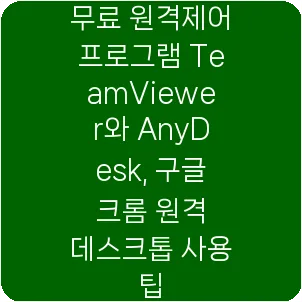
컴퓨터를 멀리서 조작하는 것은 떨어져 있는 친구나 가족의 문제를 해결하거나 외부에서 자신의 PC에 접근해야 할 때 매우 유용한 기술입니다. 이번에는 여러분께 유용한 무료 원격제어 소프트웨어를 소개하겠습니다. 원격 제어는 이제 많은 사람들이 직장과 일상에서 필수적으로 사용하고 있는 도구가 되었습니다. 무료로 제공되는 다양한 원격 제어 프로그램을 활용하면, 비용 부담 없이 효과적으로 원격으로 서비스를 이용할 수 있습니다.
무료 원격 제어 소프트웨어 추천 4가지
윈도우 원격 접속
윈도우 원격 데스크톱은 Windows 10 이상의 운영체제에서 기본적으로 제공되는 원격 제어 기능입니다. 이 기능을 통해 사용자는 원격으로 다른 PC를 조작할 수 있는 능력을 갖추게 됩니다. 다만, 이 기능은 윈도우 Pro 버전 이상에서만 지원되므로 해당 버전이 반드시 설치되어 있어야 합니다.
지원하는 기기: 윈도우, 안드로이드, 아이오에스
설정 방법:
- Windows 설정에 들어가려면 WIN + I 단축키를 누릅니다.
- 원격 데스크톱을 선택한 후, 원격 데스크톱 기능을 켭니다.
- 사용자 계정에서 “이 PC에 원격으로 접근할 수 있는 사용자 선택”을 클릭하여 새로운 사용자를 추가합니다.
실행 방법:
- 시작 메뉴에서 원격 데스크톱 접속을 찾아 실행합니다.
- 상대방 PC의 IP 주소를 입력한 후, 사용자명과 비밀번호를 입력하여 원격 제어를 진행합니다.
👉👉Microsoft Remote Desktop
👉👉무료 원격제어 프로그램 바로가기
구글 크롬 리모트 데스크톱
구글 크롬 원격 데스크톱은 크롬 브라우저를 통해 원거리에서 컴퓨터에 접속할 수 있는 손쉬운 방법입니다. 이 서비스를 이용하면 PC, 스마트폰, 태블릿 등 여러 기기로 접근할 수 있어 매우 유용합니다.
지원되는 기기: 컴퓨터, 모바일 기기, 태블릿
사용 방법:
- 내 PC에 접근하기: 원격 지원을 통해 화면을 공유하며 액세스 코드를 전달하면 자신의 컴퓨터에 접속해 화면을 공유할 수 있습니다.
- 타 컴퓨터에 접속: 상대방이 제공한 액세스 코드를 입력하여 원격 조정을 시작합니다.
TeamViewer
TeamViewer는 여러 운영 체제와 호환되며, 원격 제어, 지원, 파일 전송 등 다양한 기능을 갖추고 있습니다. PC와 모바일 기기 간의 원격 제어를 통해 여러 작업을 효과적으로 진행할 수 있습니다.
지원하는 기기: 개인 컴퓨터, 휴대전화
설치와 연결하는 방법:
- 원격으로 제어할 PC에 TeamViewer 프로그램을 설치한 후 실행합니다.
- 원격 컴퓨터에 팀뷰어 웹사이트를 이용해 연결합니다.
AnyDesk
AnyDesk는 TeamViewer와 함께 널리 알려진 원격 제어 소프트웨어입니다. PC와 모바일 장치 모두에서 사용할 수 있으며, 최근에는 원격 제어를 시작할 때 30초 길이의 광고가 포함된 유료 모델로 변경되었습니다. 무료로 사용하는 데에도 매우 유용합니다.
지원되는 장치: 컴퓨터, 휴대폰
설치와 연결하는 방법:
- 원격으로 제어할 컴퓨터에 AnyDesk 클라이언트를 설치합니다.
- 원격으로 제어할 컴퓨터에서 AnyDesk 애플리케이션을 실행합니다.
- 원격 컴퓨터에 연결하기 위해 AnyDesk 웹 페이지를 이용합니다.
다양한 무료 원격 제어 프로그램을 이용하면 언제 어디서나 컴퓨터를 제어하는 것이 가능해 매우 유용합니다. 각 프로그램마다 나름의 특성과 장점이 있으니, 본인의 필요에 맞는 프로그램을 고르셔서 활용해보시기 바랍니다. 원격 제어 기능을 통해 업무 효율을 증대시키고, 멀리 있는 사람들과의 소통도 원활하게 이루어지길 바랍니다.
👉👉RustDesk Remote Desktop Access Software 바로가기
👉👉Windows 원격 데스크톱 사용방법 바로가기